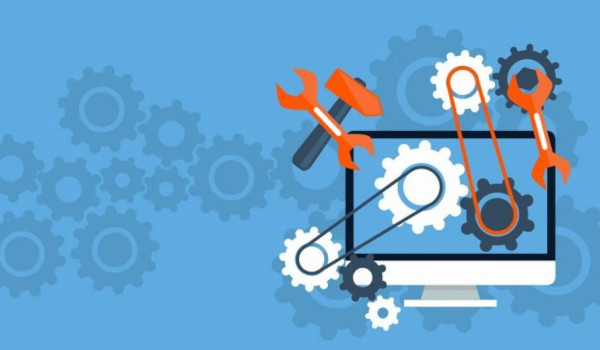
Come per qualsiasi negozio, anche un sito di eCommerce realizzato con Magento 2, richiede una manutenzione regolare e periodica. Rientra nella manutenzione di un sito di commercio elettronico l’aggiornamento della piattaforma, la correzione di bug ed errori, installazione di nuove funzionalità, ecc.
Queste attività andrebbero effettuate disabilitando momentaneamente il sito web ed attivando la modalità manutenzione della piattaforma, per inibirlo ai clienti che contestualmente si trovano sul sito, ed evitare spiacevoli inconvenienti con disfunzioni ed errori di visualizzazione.
Di conseguenza, potrebbe peggiorare l’esperienza del cliente e, a lungo andare, deteriorare il branding.
Questo è già un buon motivo, per i proprietari dei negozi, personalizzare la pagina in modalità manutenzione di Magento 2 e fornire informazioni corrette ai potenziali clienti.
La pagina standard di avviso del “sito in manutenzione” di Magento 2 non è sufficientemente descrittiva e risulta piuttosto anonima. Ecco come appare la pagina standard.
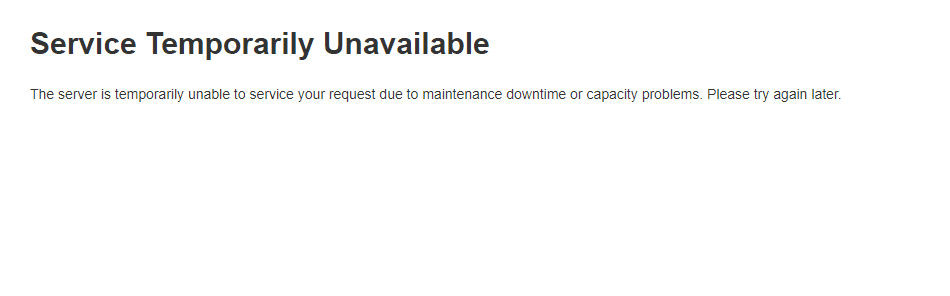
Personalizzare la pagina in modalità manutenzione di Magento 2, breve tutorial
Vediamo quindi come personalizzare la pagina in modalità manutenzione di Magento 2!
La pagina coming soon di Magento 2, nota anche come pagina 503, può essere modificata cambiando il codice HTML ed è memorizzato in un file phtml. Pertanto, è necessario accedere via FTP al server del sito, scaricare il file e modificarlo in locale.
Dove si trova il file?
Nella directory principale del sito, andare su pub/errors/default/ e scaricare il file 503.phtml, che è appunto, il file sorgente della pagina di manutenzione in Magento 2. Sostituire il codice presente nel file con il vostro codice HTML personalizzato, salvarlo e ricaricarlo su server sostituendo quello originale.
Potete scaricare il nostro file 503.phtml già modificato e sostituirlo all’originale o personalizzarlo ulteriormente con immagini, testi, logo, ecc.
Ovviamente è necessario avere qualche nozione di linguaggio HTML, oppure affidarsi ad uno dei tanti editor visuali gratuiti disponibili.
Per i più esperti è possibile aggiungere ed arricchire la pagina con:
- Timer con il conto alla rovescia: informa i visitatori quando il sito sarà di nuovo disponibile attraverso un timer con il conto alla rovescia.
- Casella di sottoscrizione: Aggiungere una casella di sottoscrizione e-mail per informare gli utenti quando il sito tornerà di nuovo online.
- Pulsanti dei social media: inserire i link alle proprie pagine social per aggiornare i clienti sullo stato di avanzamento della manutenzione del sito.
Come abilitare/disabilitare la modalità manutenzione in Magento2?
Accedere via SSH sul proprio sito ed eseguire il seguente comando posizionandosi nella directory principale del sito. Eseguire il seguente comando per abilitare
php bin/magento maintenance:enablee questo per disabilitare:
php bin/magento maintenance:disableUna volta abilitata la modalità manutenzione, il frontend è disabilitato a tutti, anche all’amministratore.
E se volessimo invece consentire l’accesso ad uno o più indirizzi IP?
L’abilitazione alla modalità manutenzione dovrà essere allora eseguito nella seguente modalità, dove l’indirizzo IP inserito nell’esempio andrà sostituito con il proprio (per conoscere il proprio IP, cliccare su questo link):
php bin/magento maintenance:enable --ip=192.168.1.2Hai bisogno di una consulenza su Magento 2 per un nuovo progetto di eCommerce? Contattaci sapremo venire incontro ad ogni tua esigenza.